
NovelAIを使ってみたいんだけど何からどうすれば…💦

本記事で一緒に基本の使い方を学んでいきましょう♪
本記事では、NovelAIに登録してみたけど使い方がよくわからないという初心者さん向けに、NovelAIの基本的な使い方を画像付きで丁寧に解説していきます。
- NovelAIをプラン契約したけど、何からどうすればいいかわからない
- NovelAIの基本的な使い方を知りたい
NovelAIのサービス内容や料金プランを知りたい!という人は、まずはこちらの記事をご覧くださいませ😊
NovelAIでできること
きれいなイラストを生成できる
NovelAIでは画像生成AIを使って美しいイラストを簡単に生成できます。絵を描くための特別な道具やスキルがなくてもイラストを楽しめるので、2022年10月にサービスを開始して以来、多くのユーザーに支持されています。

美少女だけではなく、少年や中年、シニアまで幅広い年齢層のキャラクターを描くこともできます。
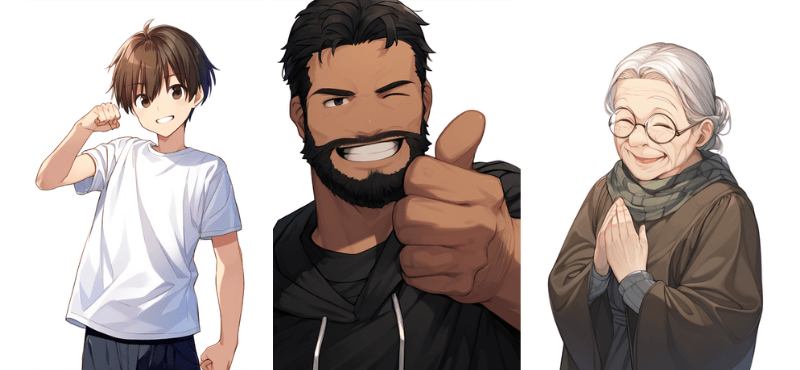
そのやり方は大きく2つあり、「テキストから生成する方法(txt2img)」と「画像から生成する方法(img2img)」です。
txt2img(テキスト to イメージ)は、NovelAIにテキスト(文章)で指示を与えることでイラストを生成する方法です。
img2img(イメージ to イメージ)は、NovelAIにラフ画のような元となるイメージ画像を与え、それをベースにしてイラストを生成する方法です。
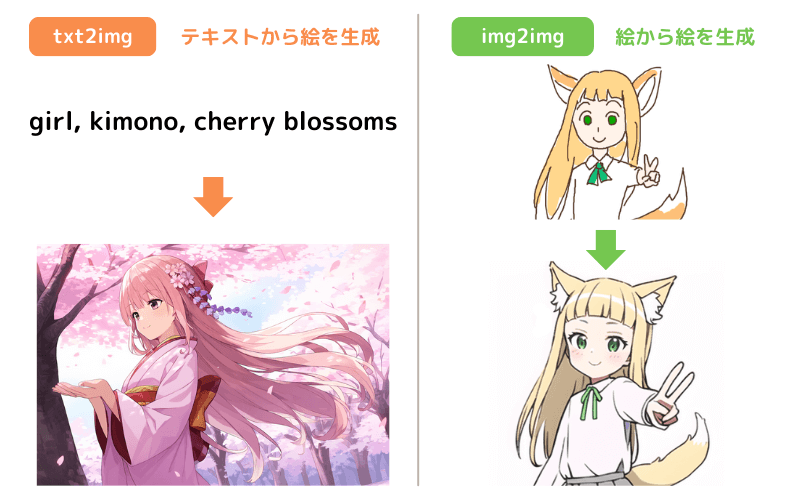
NovelAIのような画像生成AIでは、人間がAIに言葉で「こんな絵を描いて!」と指示します。
この指示の言葉(テキスト)のことを「プロンプト」といいます。
絵に細かく注文をつけたい場合、このプロンプトが非常に長くなります。ぱっと見、なにやら怪しげな呪文のように見えるので通称「呪文」とも呼ばれています。
NovelAIでできないこと
NovelAIは実写のような画像を生成することには向いていません。
もし実写のような画像を生成したいと思っているのであれば、Stable Diffusionなど別のサービスを利用することをおすすめします。Stable Difusionについてはこちらの記事で詳しく解説しています。
商用利用はできる?
結論から言うと、NovelAIで生成した画像は商用利用できます。ただし、規約は変更される可能性もあるので、最新の情報についてはNovelAIトップページの一番下にある「利用規約」から確認してください。
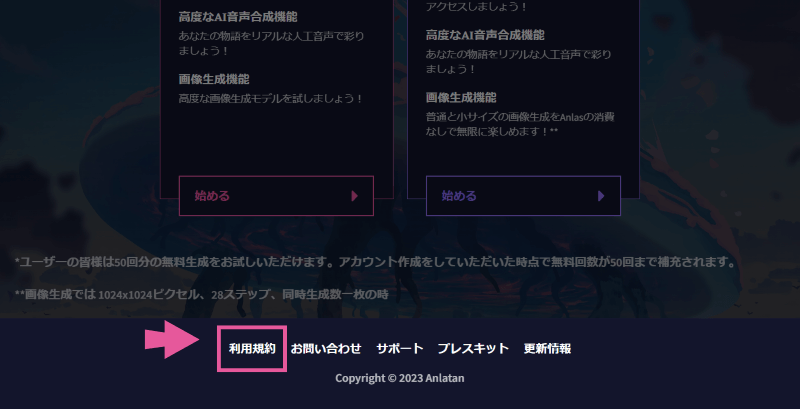
スマホでも使える?
NovelAIはパソコンからもスマホからも使えます。NovelAIはスマホからでもパソコンと同じようにNovelAIのサイトにログインして使うことができます。
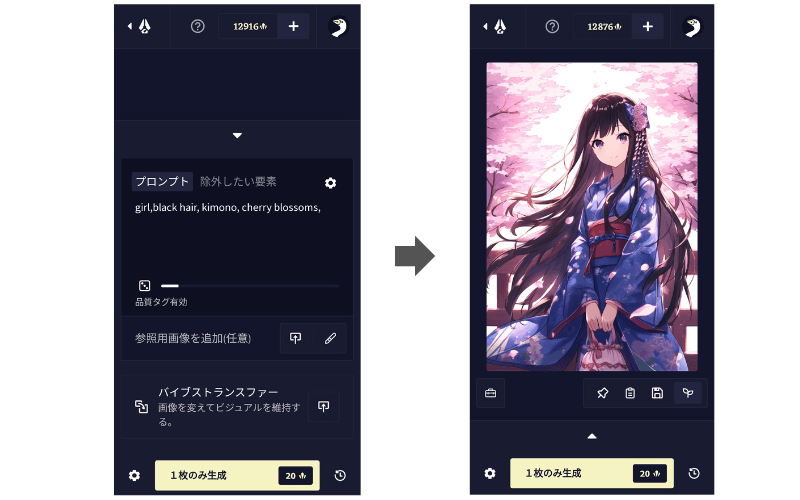

なお、現時点(2025/3)では専用のスマホアプリはありません
txt2imgでイラストを生成してみよう
NovelAIをはじめて使うときは「テキストから生成する方法(txt2img)」で慣れていくことをオススメします。
「画像から生成する方法(img2img)」は元となる画像を用意しないといけませんし、結局、画像だけではなくテキストでも補足的に指示しないといけないためです。

最初はtxt2imgでイラストを生成してみましょう🎨

了解っす!
NovelAIにログインしたら、「画像を生成」というところをクリックしてください。画像を生成する画面に遷移します。
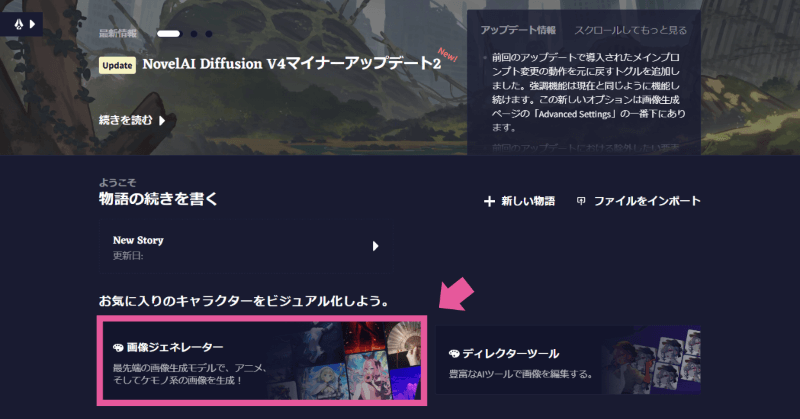
最初にやっておいた方がいい設定
ここからイラストを生成していきますが、その前にやっておいた方がいい設定について解説します。
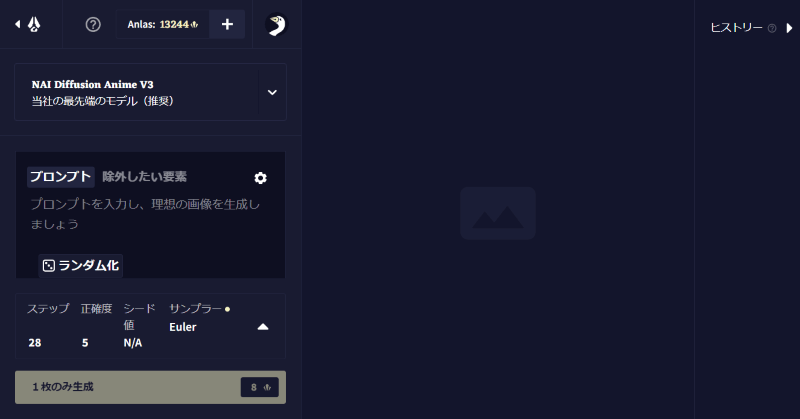
生成画像の自動ダウンロード
NovelAIで生成した画像の保存忘れ防止のために、生成画像を自動的にダウンロードする機能を有効にしておくことをオススメします。
上の「ガチョウ」のアイコンを押して、「自動ダウンロード」を有効にしておきましょう。

表示の日本語化
現在はNovelAIのサイトは自動的に日本語に翻訳されていると思いますが、もし表記が英語になっている場合は、上の「ガチョウ」のアイコンを押して「UI言語設定」を「日本語」にしておきましょう。
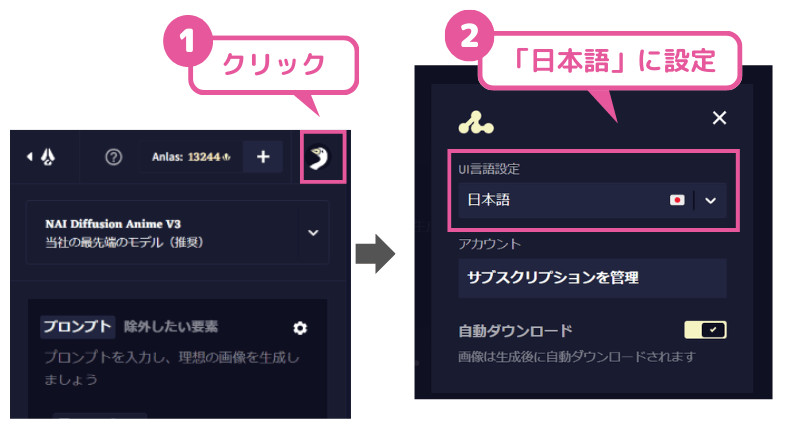
画像を生成する手順
モデルを選ぶ
NovelAIでは画像生成のためのモデルをいくつか選択することができます。
ただし、特別な理由がない限り、デフォルトのまま「NAI Diffusion V4 Curated」でOKです。
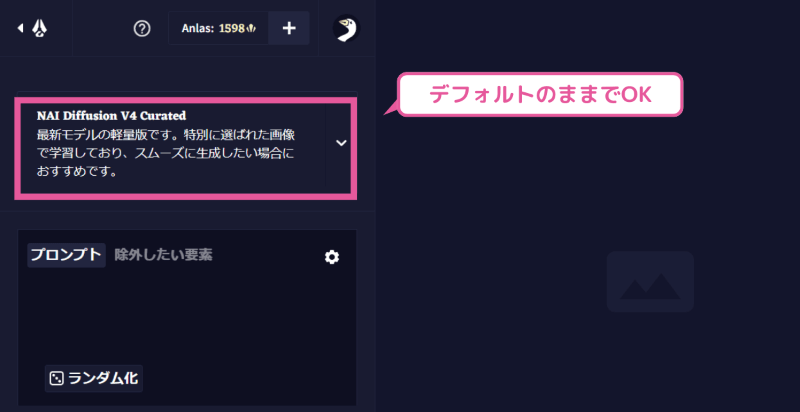
プロンプトを入力する
例として、「吹雪の中に立っているコートと手袋を身に着けた銀髪の少女」を描きたいとしましょう。
NovelAIは日本語を理解してくれないので、テキストは英語で指示する必要があります。Google翻訳などで英訳してもいいのでしょうが、もっと簡単で効果的な方法があります。
次のように、英語のフレーズで要素を書き出していくという方法です。
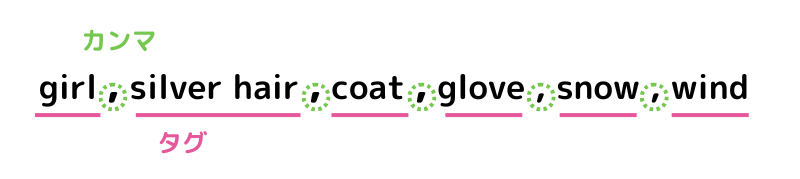
少女→girl、銀髪→silver hair、コート→coat、…という具合です。この1つ1つのフレーズを「タグ」といいます。タグをカンマ(,)で区切って、プロンプトに入力すればOKです。
なお、NovelAIのプロンプト入力では、タグを途中まで打つと候補を表示してくれる機能が備わっています。うまく利用して手間や打ち間違いを減らしましょう。
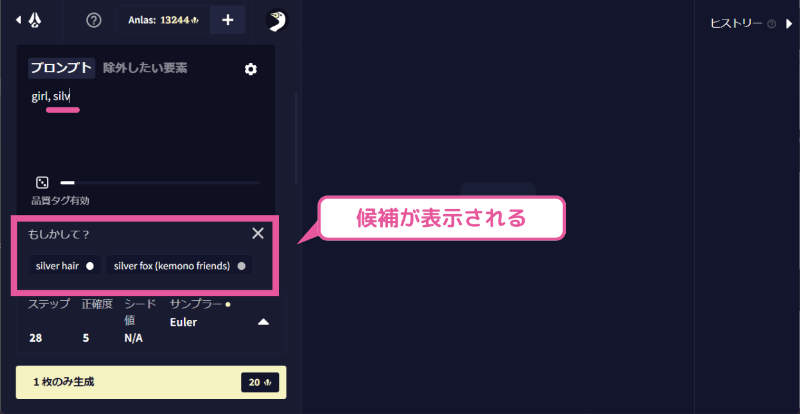
「吹雪の中に立っているコートと手袋を身に着けた銀髪の少女」をタグで表現すると次のようになります。
girl, silver hair, coat, glove, snow, wind
これをプロンプトの入力ボックス(下図のピンク色で示した枠)に入力します。
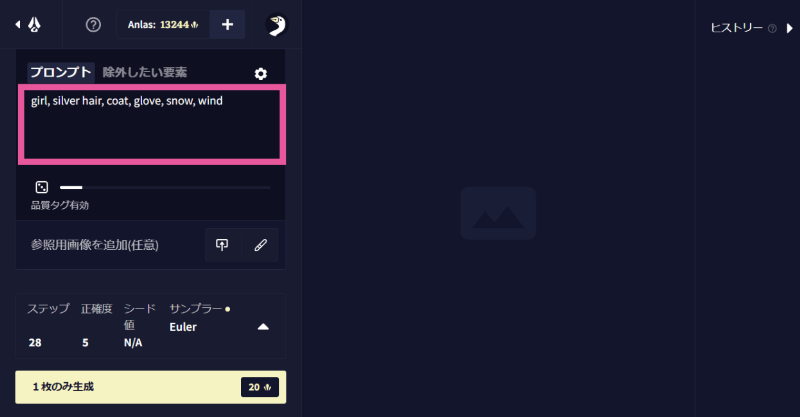
「何も言葉が浮かんでこない」という人は、プロンプト入力欄の下にある「ランダム化」を押してみましょう。ランダムでプロンプトを生成してくれます。
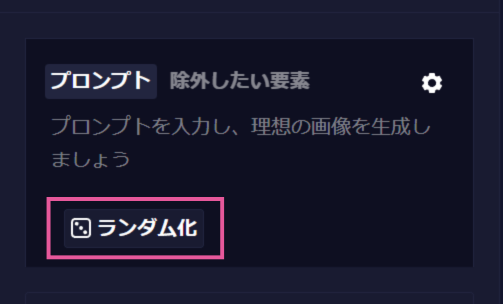
プロンプトについてはこちらの記事で詳しく解説しています。
画像のサイズを選択する
最後に出力する画像のサイズを選択します。
画像サイズが大きくなるほどAnlasの消費も増えるので注意しましょう。
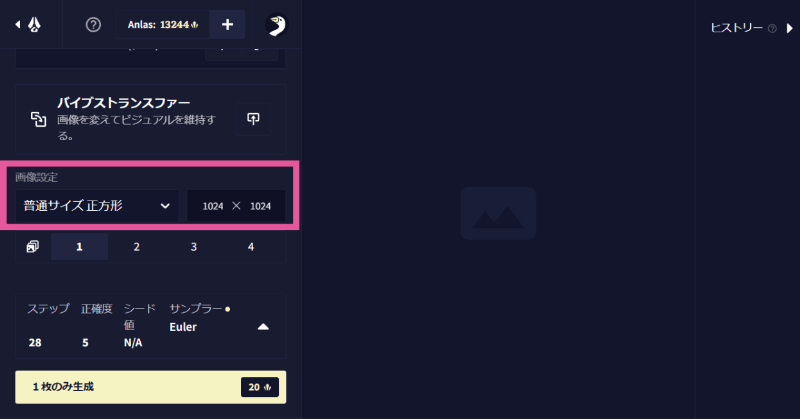
他にも色々と設定があって気になるでしょうが、それらはおいおい理解していけばOKです。
画像を生成する
ではいよいよイラスト生成してみます。一番下の「1枚のみ生成」ボタンを見てください。
右に描いてある数字がAnlasの消費量です。サイズを大きくするほど消費量は増えます。
では、ボタンを押してみましょう。数秒待つとこのようなイラストが生成されました!
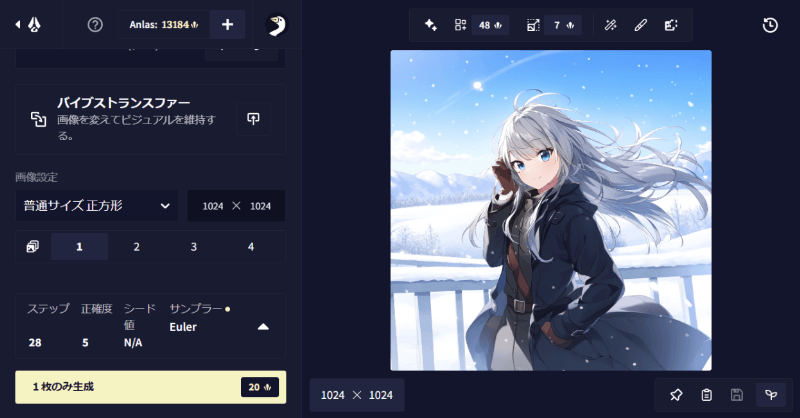

やったね♪
気に入ったイラストが出てこないときは
残念ながら一発で思い通りのイラストが生成されることはめったにありません。
さまざまな方法を駆使して、思い通りの絵に近づけていくわけですが、ここでは初心者さんでも比較的簡単にできる方法を紹介します。
何度も生成する!
気に入ったイラストが出てこなかったときは、もう一度「生成」ボタンを押してみましょう!
画像は毎回違うものが生成されるので、気に入った1枚を引き当てるまで何度も生成してみる、というのが基本です。
画像サイズにもよりますが、1枚の画像を数秒で生成できるので、何度も生成するのもそれほどストレスではないと思います。

だけど、みるみるAnlasが減っていく(笑)
生成するたびに違うイラストが生成され、思わぬ神絵を引き当てることもあります。それもNovelAIの醍醐味のひとつです。

タグを追加する
理想のイメージを言葉にできるなら、タグを追加した方が良いイラストを生成できる確率は高まります。

引きの構図よりも「上半身だけ」のイラストがいいなぁ。
あと、銀髪+「前髪ぱっつん+ショート」で!
では、もう少しタグを追加してみましょう。赤の太字が追加したタグです。
(short hair→ショートヘア、blunt bangs→前髪ぱっつん、upper body→上半身)
girl, silver hair, short hair, blunt bangs, coat, glove, snow, wind, upper body
タグは前に書くほど重要視される傾向があります。なので、重要なタグはできるだけ前の方に書くようにしましょう。
このプロンプトでイラストを生成してみると、こんなイラストが生成されました!追加したタグも反映されているようですね。

txt2imgはテキストを書くだけで簡単にイラストを生成できます。その一方で、完全に思い通りの絵を描くのは慣れないとなかなか難しいです。
髪型や表情、服装、ポーズや構図など、思い通りにするには細かい指定をしないといけないからです。
どんなイラストになるかは結局は運頼みなところがあります。しかし、そのランダム性によって、自分がイメージしていなかったような素敵なイラストが生まれることもあるので、なかなか中毒性があります♪

どんなイラストになるかは、生成してのお楽しみ♪
複数のキャラクターを描くときは

あれ?この「キャラクターを追加」って何かな?

複数のキャラを描くときに便利な「マルチキャラクタープロンプト」です!
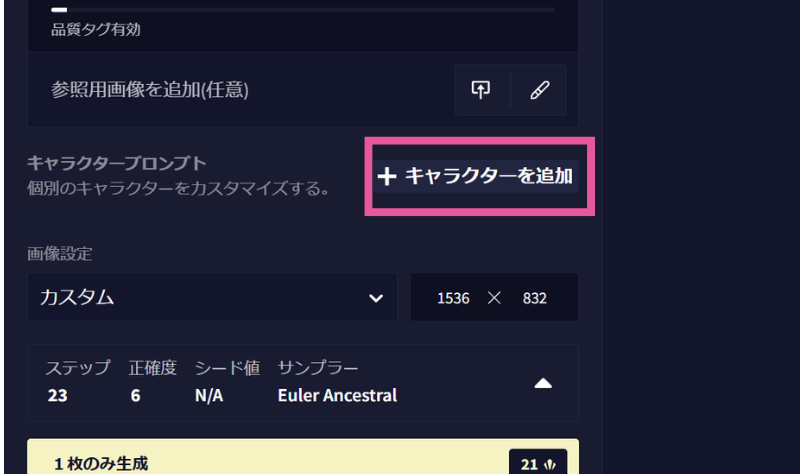
プロンプトのすぐ下にある「+キャラクターを追加」が何なのか気になった方もいるかもしれません。
これはV4モデルで導入された新機能「マルチキャラクタープロンプト」です。複数のキャラクターそれぞれに個別のプロンプトを指定したり、描く位置を指定したりできます。
使い方はシンプルで、「+キャラクターを追加」をクリックすると追加される「キャラクターごとのプロンプト入力欄」に、描きたいキャラクターのプロンプトを入力すればOKです。キャラクター以外の、たとえば全体の場所を示すようなプロンプトは今まで通りのプロンプト入力欄に書けば良いです。
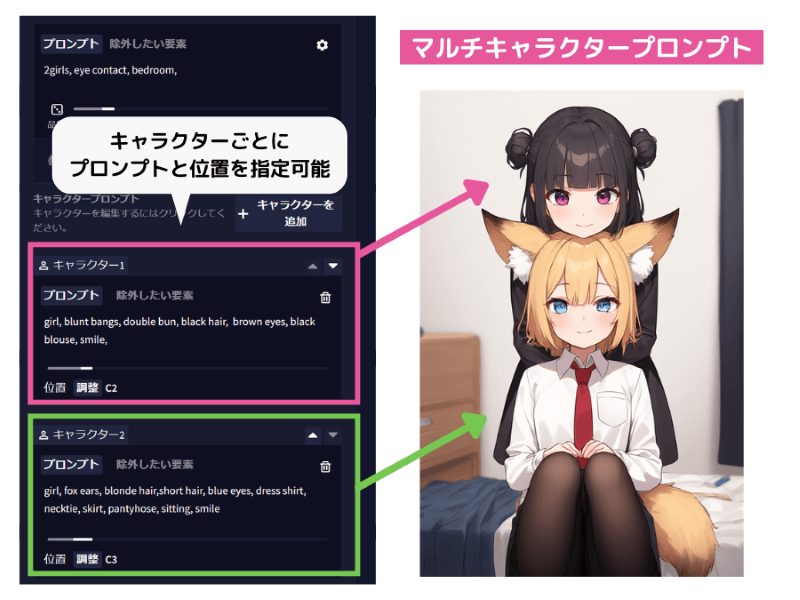
画像からイラストを生成―img2img
もうひとつのイラスト生成の方法は、img2imgと呼ばれる「画像を元にしてイラストを生成する方法」です。
これは、ある画像を元にしてそれに近いイメージの画像を生成するという方法です。これもなかなか思い通りにするのは難しいのですが、アイデア次第で様々な用途に活用できます。例えば、
- ラフスケッチを線画に整える
- イラストの表情やポーズを差し替える
などなどです。
img2imgのやり方
img2imgには元にする画像が必要なので、今回は私が適当に描いたこの「ピースしているキツネ耳娘」を元画像としましょう。見れば見るほどヘンテコですね(笑)

プロンプトの下の方に画像をアップロードするボタンがあるのでクリックします。すると、画像を選択する画面になるので、用意した画像を選択しましょう。
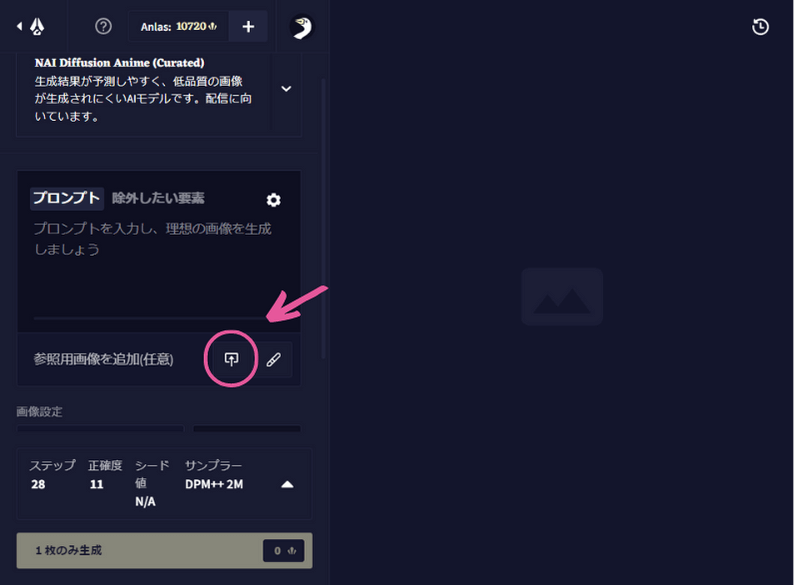
画像をアップロードできたら準備OKです。
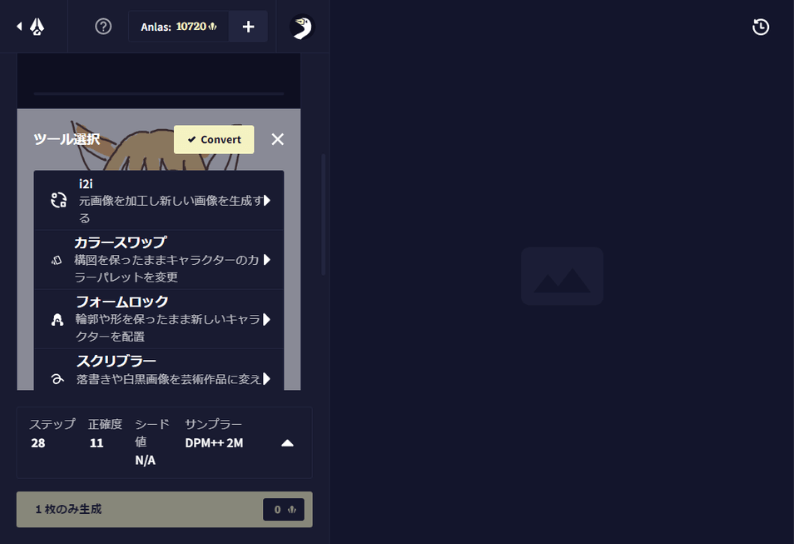
このままイメージ生成したいところですが、この状態だと生成ボタンは押せません。プロンプトに何かしらテキストを入力しないとイラスト生成できないのです。ひとまず、girlとでも入力してみましょう。これで生成ボタンが押せる状態になったと思うので、イラストを生成してみます。

なんだかものすごくヘンなイラストが生まれました。ピースサインどころか片腕が行方不明ですし、キツネ耳なのかも怪しいです。
実はimg2imgでイラスト生成するときには、いくつかコツがあります。うまく調整してあげると、こんなイラストになりました。ちょっと可愛くなりましたね🥰

img2imgのコツは別記事で詳しく解説しています。いまはひとまずこんな感じでイラストを生成するんだな~と思っていただければOKです。
まとめると、img2imgでは、生成したい画像をイメージしたラフスケッチを元にしてイラストを生成できるというわけです。
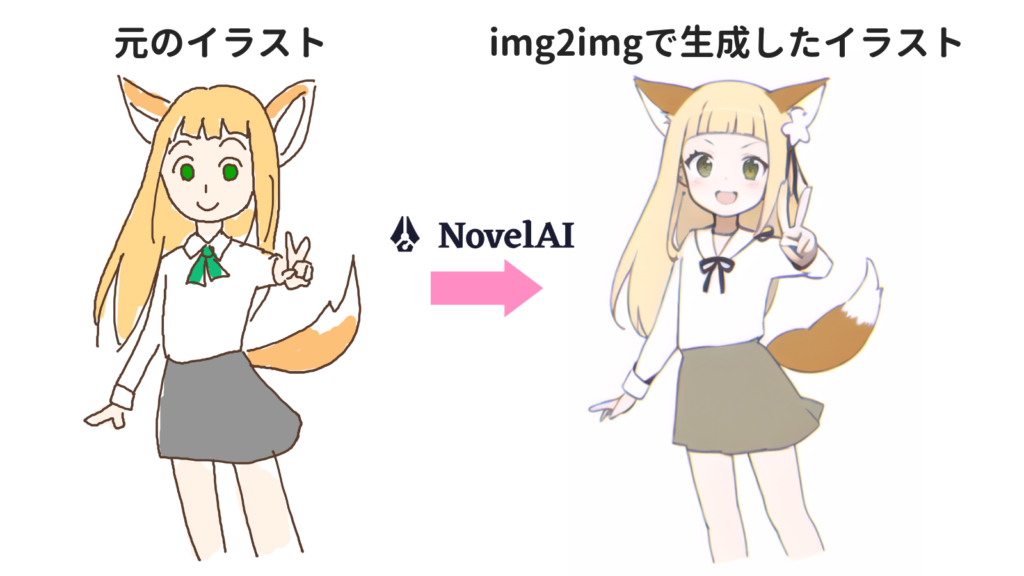
まずはtxt2imgでNovelAIに慣れよう
この記事では「txt2img」と「img2img」という2つのイラスト生成の方法をご紹介しました。img2imgはなかなか調整が難しいところもあるので、まずはtxt2imgで気楽にイラストを楽しんでいくのがいいと思います。慣れてきたらimg2imgにもチャレンジしてみてください♪

2つの方法を使いこなして楽しくお絵描きしましょう♪
より思い通りにイラスト生成したいときは、こちらの記事もどうぞ!










コメント
この記事をありがとう、私はこの教育的な投稿が大好きです、、、、頑張ってください
ありがとうございます!がんばります!
とても分かりやすい解説をありがとうございます。
初めて3日ほどですが、千鳥るんさんのこのページのおかげでとても理解でき、なんとか使えるようになってきました。
嫌いな英語を何度も翻訳しスラングを捜しあれこれ差し替えて、まだまだ手探りが多いですが、楽しんでいきます。(Anlasがあっという間に半分になっちゃいました。;-p)
お役に立てて嬉しいです^^
私もいまだに手探りで試行錯誤をしていますが、日々新鮮な驚きがあります。
たまさんもぜひいろいろ楽しんでみてくださいね♪
(いろいろ試しているとAnlasがみるみる減りますよね(笑))